الآن ، ربما تعرف أن Windows 7 يتيح للمستخدمين تثبيت البرامج المفضلة المفضلة على شريط المهام للوصول السريع. أي أنه يمكن استخدام شريط المهام في Windows 7 لتشغيل برامجهم المفضلة بسرعة. يمكنك تثبيت مستعرض الويب المفضل لديك وتطبيقات Office والبرامج الأخرى المستخدمة بشكل متكرر على شريط المهام.

إحدى الميزات المخفية في شريط مهام Windows 7 هي أنه يتيح لك تثبيت مواقع الويب المفضلة لديك أيضًا. نعم ، يمكنك تثبيت صفحات الويب المفضلة على شريط المهام حتى تتمكن من الانتقال بسرعة إلى صفحة الويب دون الحاجة إلى تشغيل متصفح الويب أولاً.
كما يعلم البعض ، افتراضيًا ، يتيح لك Windows تثبيت صفحة ويب على قائمة الانتقال في المستعرض الافتراضي فقط وليس على شريط المهام. بالنسبة لأولئك الذين يحبون تثبيت مواقعهم المفضلة على شريط المهام ، يمكنهم إكمال الخطوات المذكورة أدناه لتثبيت مواقعهم المفضلة على شريط المهام.
بدلاً من ذلك ، إذا قمت بالترقية إلى Internet Explorer 9 ، يمكنك بسهولة ربط مواقع الويب بشريط المهام دون أي حلول. تحقق من كيفية ربط صفحات الويب بشريط مهام Windows 7 باستخدام متصفح Internet Explorer 9 للحصول على إرشادات مفصلة.
الخطوة 1: انقر بزر الماوس الأيمن على سطح المكتب ، وحدد جديد ، ثم حدد اختصار لبدء تشغيل معالج إنشاء اختصار.
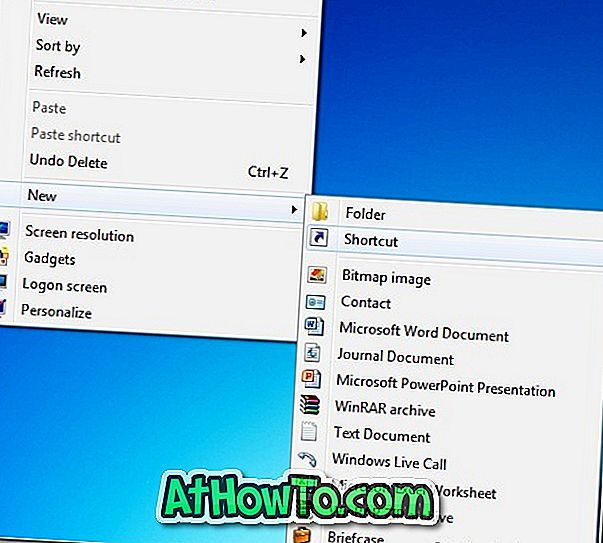
الخطوة 2: في مربع الموقع ، تحتاج إلى إدخال مسار تثبيت المتصفح متبوعًا بعنوان موقع الويب. على سبيل المثال ، إذا كنت تريد تثبيت "اختصار Windows" على شريط المهام وتريد فتحه في متصفح Internet Explorer ، فأنت بحاجة إلى كتابة الأمر التالي:
"C: \ Program Files \ Internet Explorer \ iexplore.exe" //www.intowindows.com
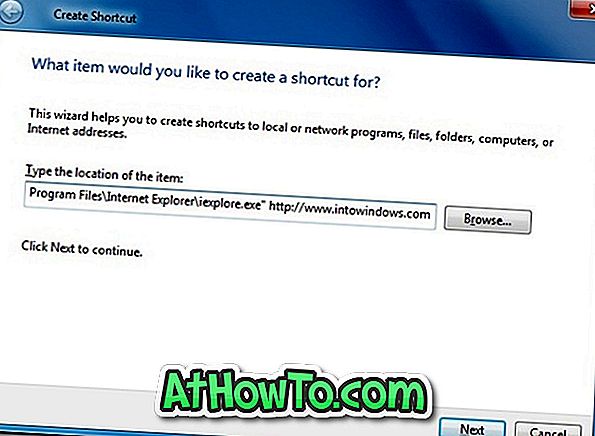
الخطوة 3: انقر فوق " التالي" لإدخال اسم الاختصار الخاص بك ، ثم انقر فوق " إنهاء" الزر لإغلاق المعالج.
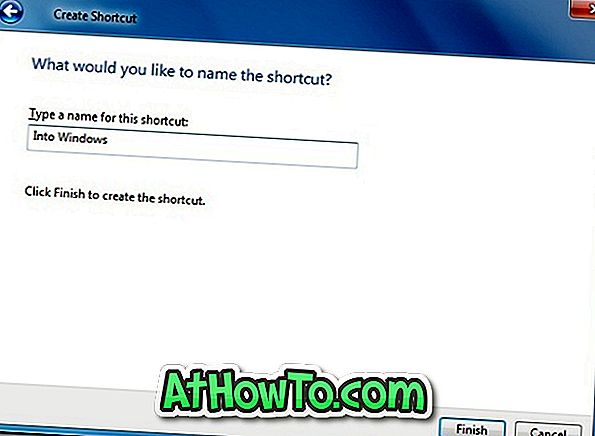
الخطوة 4: الآن ، ببساطة قم بسحب وإفلات الاختصار إلى شريط المهام الخاص بك لتثبيته. انقر فوق الاختصار لبدء تشغيل موقع الويب في متصفحك المفضل.

هذا هو. قد ترغب أيضًا في معرفة كيفية تثبيت الملفات / المجلدات وتقريباً كل نوع من الملفات على شريط مهام Windows 7.














